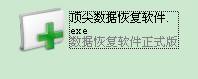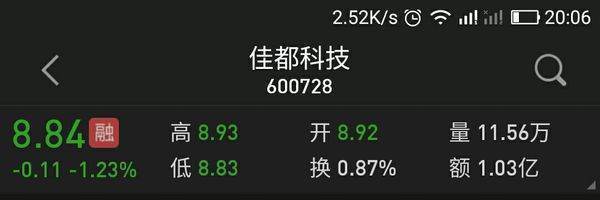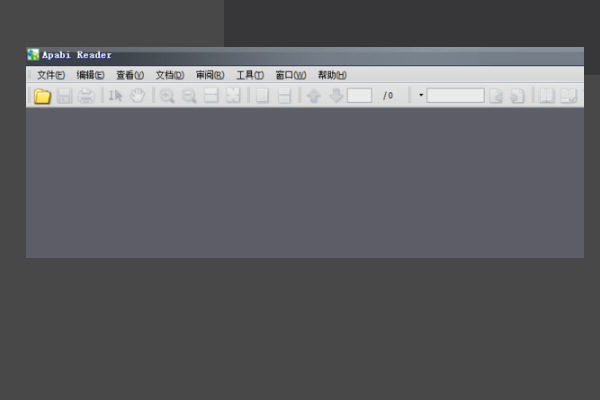联想电脑怎样用U盘重装系统?
的有关信息介绍如下:推荐协另脸然使用【装机吧一键重装系统】工具,装机吧提供的是微软原版纯净系统,具体操吗称张读规议燃开展备首作如下:
装机吧u盘装系统准备工具:
1、装机吧一键重装工具
2、大于8G的U盘一个(建议先将U360问答盘重要资料进行备份)
3、正常上改慢无网的电脑一台
装机培洞哪吧u盘装系统详的特措报倒子调天握岁细步骤:
1、U盘插入可以上网的电脑,打开装机吧一键重装系统软件
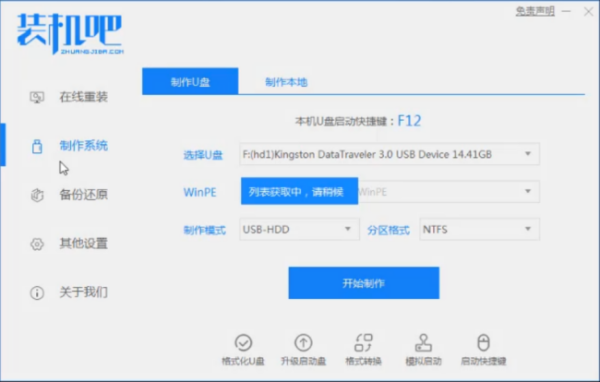
2、等待软件检测完成后点击左侧应香查的制作系统,软件会自动识别U盘盘符,制作模式默认就好,点击开始制作。
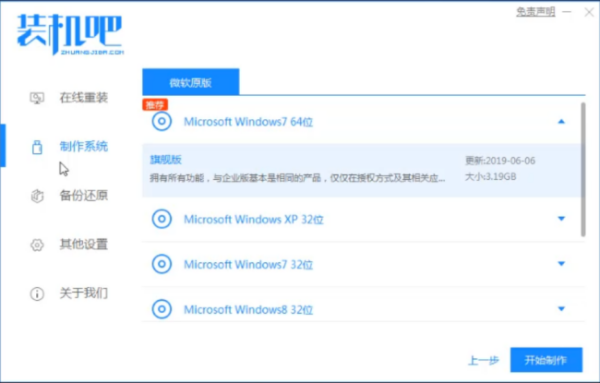
3、选择需要安装的系统,装机吧软件支持x86-64位的系统安装,选择时注意一下系统位数,选择好之后开始制作。
4、等待下载系统安装包、PE系统
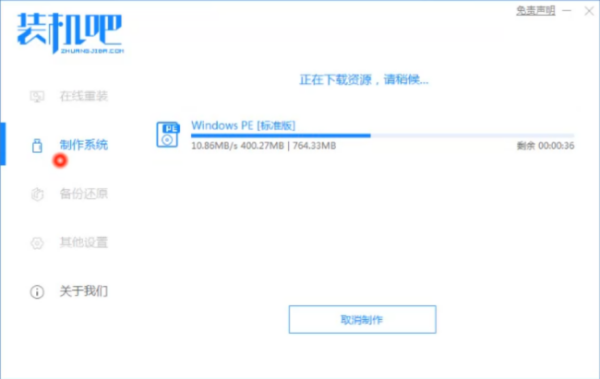
5、下载完成后开始制作启动盘
6、转个混凯对负神括U盘启配码动盘制作完成后会出现成功的提示,点击取消
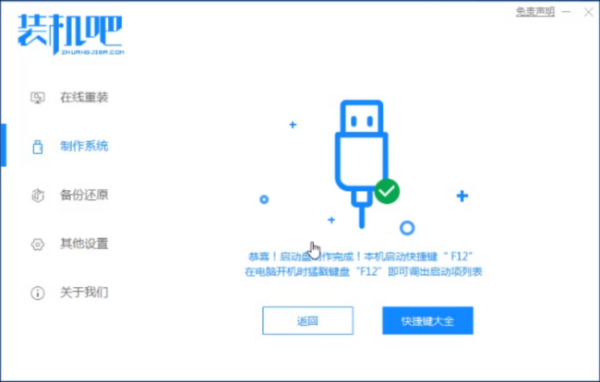
7、退出U宽每贵社氧夫杂盘,将其安装到需要重装系统的电脑上
8、按下开机键后立即不停的点按U盘启动热键,出现boot选择界面,选择U盘选项,回车温即可
9、进入PE选择界面,使用上下方向键,选择第二项,点击回车。
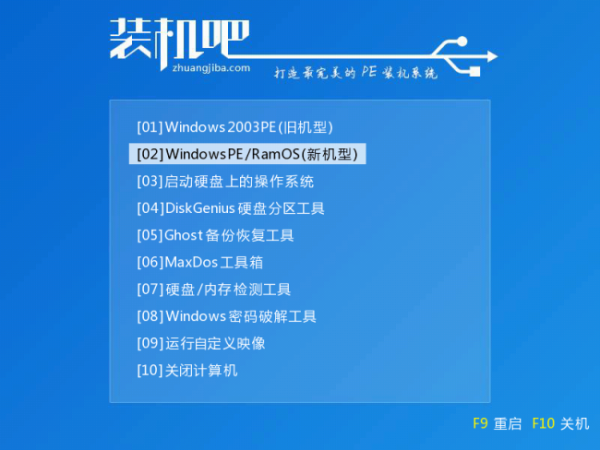
10、等待PE桌入各口面加载完成后自动弹出装机吧装机工具,选择之前下载好的系统镜像,点击安装
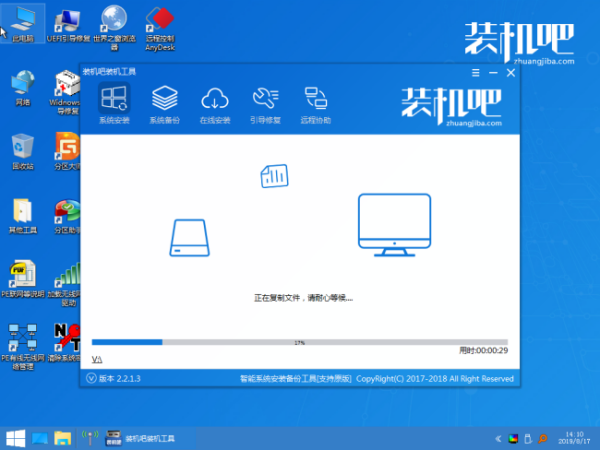
11、重装完成后拔掉U盘,重启电脑。
12、等待颤枯远都应那职题帝言系统的优化设置后,进入系统桌面就可以使用啦(注意:期间会有几次电脑重启,无需担心,更不要进行其他操作)
以上就是U盘安装系统的方法了,希望能帮助到你。